- Daudzi lietotāji sūdzas, ka Lightroom fails, šķiet, netiek atbalstīts vai bojāts, mēģinot to importēt lietotnē.
- Faila pārvietošana uz citu vietu, piemēram, saknes direktoriju, dažreiz var novērst šo problēmu.
- Lai atrisinātu problēmu, mēģiniet pārdēvēt failu vai atveriet to ar citu lietotni un redziet, kā tas darbojas.
- Ja jūs saņemat Šis attēls, šķiet, ir bojāts Lightroom pēc iespējas ātrāk atjauniniet programmatūru uz jaunāko versiju.
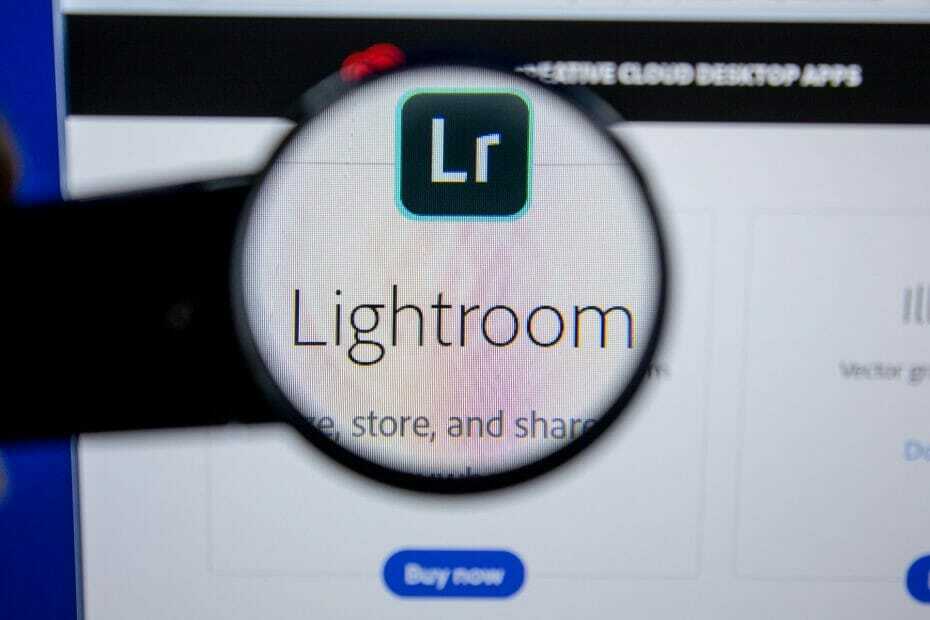
Šī programmatūra novērsīs izplatītākās datora kļūdas, pasargās jūs no failu zaudēšanas, ļaunprātīgas programmatūras, aparatūras kļūmes un optimizēs datoru maksimālai veiktspējai. Labojiet datora problēmas un noņemiet vīrusus tagad, veicot 3 vienkāršas darbības:
- Lejupielādējiet Restoro datoru labošanas rīku kas nāk ar patentēto tehnoloģiju (patents pieejams šeit).
- Klikšķis Sāciet skenēšanu lai atrastu Windows problēmas, kas varētu izraisīt problēmas ar datoru.
- Klikšķis Labot visu lai novērstu problēmas, kas ietekmē datora drošību un veiktspēju
- Restoro ir lejupielādējis 0 lasītāji šomēnes.
Adobe Lightroom ir daļa no Adobe Creative Cloud, un tam ir dažas diezgan pārsteidzošas funkcijas, piemēram, fotoattēlu veidošana, rediģēšana un kopīgošana no jebkuras vietas.
Diemžēl lietotāji ziņo, ka, mēģinot importēt dažādus failu formātus (.CR2 - Canon RAW, .TIF, .JPG vai .PSD failus) Adobe Lightroomvai, sinhronizējot LR failus ar cietā diska failiem, tiek parādīts kļūdas ziņojums:
Šķiet, ka fails netiek atbalstīts vai bojāts
Iepriekš šāda veida darbība tika veiksmīgi veikta, un problēma radās bez brīdinājuma viņu ierīcē, atstājot simtiem fotoattēlu, kurus nevar nolasīt.
Turklāt failus var veiksmīgi nolasīt un redzēt sistēmā Windows 10 vai citās lietotnēs, kas, šķiet, norāda, ka problēma nav saistīta ar faila bojājumu.
Šajā rakstā mēs izpētīsim, kā jūs varat viegli novērst kļūdas ziņojumu, norādot, ka Lightroom fails, šķiet, netiek atbalstīts vai bojāts, tāpēc noteikti turpiniet lasīt.
Ko darīt, ja Lightroom fails netiek atbalstīts?
1. Pārliecinieties, vai esat instalējis jaunāko versiju
Ja jūs saņemat Šķiet, ka fails netiek atbalstīts vai bojāts kļūda Lightroom, problēmu var izraisīt novecojusi programmatūras versija.
Jaunā Lightroom versija nodrošina atbalstu Apple ProRaw attēliem, kā arī jaunām kamerām un objektīviem. Pateicoties rediģētajam filtram, varat arī redzēt, kuri attēli ir rediģēti.
Vēl vairāk, tas rada dažādus kļūdu labojumus, tādēļ, ja vēlaties pārliecināties, ka Lightroom darbojas bez problēmām jūsu datorā, lejupielādējiet jaunāko versiju no apakšas.

Adobe Lightroom
Adobe Lightroom ir fotogrāfiju redaktors un organizators fotografēšanas entuziastiem un profesionāļiem.
2. Pārvietojiet failu uz citu vietu
- Atrodiet failu, kas jums to piešķir kļūdas ziņojums.
- Mēģiniet pārvietot to uz citu direktoriju.
- Neobligāti: Pārvietojiet failu uz saknes direktoriju, piemēram, C: vai D: un mēģiniet to atvērt no turienes.
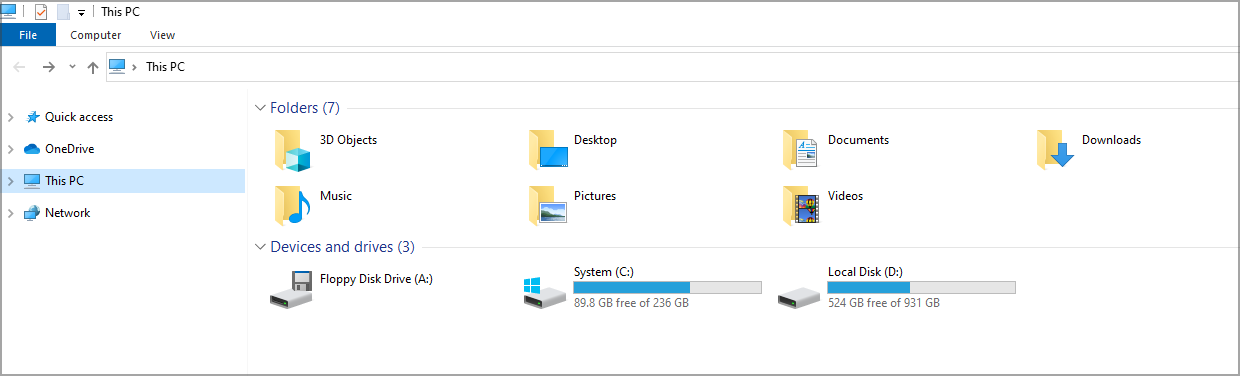
Palaidiet sistēmas skenēšanu, lai atklātu iespējamās kļūdas

Lejupielādējiet Restoro
Datora labošanas rīks

Klikšķis Sāciet skenēšanu lai atrastu Windows problēmas.

Klikšķis Labot visu lai novērstu problēmas ar patentēto tehnoloģiju.
Palaidiet datora skenēšanu ar Restoro Repair Tool, lai atrastu kļūdas, kas izraisa drošības problēmas un palēninājumus. Pēc skenēšanas pabeigšanas labošanas process bojātos failus aizstās ar svaigiem Windows failiem un komponentiem.
Daudzi lietotāji ziņoja, ka faila pārvietošana novērsa Šķiet, ka fails netiek atbalstīts vai bojāts kļūda Lightroom, tāpēc noteikti izmēģiniet arī to.
3. Pārbaudiet faila nosaukumu
- Pārbaudiet tā faila nosaukumu, kurā tiek parādīta šī kļūda.
- Ja nosaukumā ir īpašas rakstzīmes, ar peles labo pogu noklikšķiniet uz faila un izvēlieties Pārdēvēt.
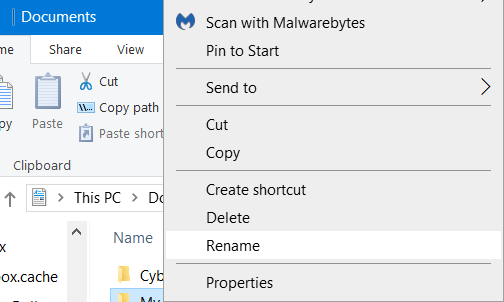
- No vārda noņemiet īpašās rakstzīmes un pārbaudiet, vai tas palīdz.
Lietotāji ziņoja, ka var izraisīt īpašas rakstzīmes, piemēram, slīpsvītras uz priekšu un citi simboli Šķiet, ka fails netiek atbalstīts vai bojāts kļūda Lightroom, bet pēc faila pārdēvēšanas problēma jāatrisina.
4. Atveriet failu citā lietojumprogrammā un saglabājiet to
- Atveriet failu jebkurā citā fotoattēlu redaktorā. Lietotāji ieteica izmantot Photoshop Elements, taču jādarbojas jebkuram citam redaktoram.
- Ja fails ir veiksmīgi atvērts, saglabājiet to ar citu nosaukumu.
- Tagad mēģiniet to atvērt ar Lightroom.
Tas ir ātrs un vienkāršs risinājums. Vairāki lietotāji ziņoja, ka šī metode viņiem derēja un palīdzēja ar neatbalstītiem un bojātiem failiem Lightroom, tāpēc, iespējams, vēlēsities to izmēģināt.
5. Pārinstalējiet Adobe Lightroom
- Nospiediet Windows taustiņš + Isaīsne lai atvērtu Iestatījumu lietotne.
- Iet uz Lietotnes sadaļā.

- Atlasiet Lightroom un noklikšķiniet uz Atinstalēt.

- Kad lietojumprogramma ir noņemta, lejupielādējiet un instalējiet jaunāko Lightroom versiju.
Lai šis risinājums būtu veiksmīgs, ieteicams noņemt visus ar to saistītos failus Lightroom, un labākais veids, kā to izdarīt, ir izmantot īpašu atinstalētāja programmatūru, piemēram, IObit Atinstalētājs.
⇒Iegūstiet IObit atinstalētāju
6. Skenējiet cieto disku
- Iet uz šo datoru un atrodiet disku, kur esat saglabājis savus attēlus.
- Ar peles labo pogu noklikšķiniet uz tā un pieskarieties Rekvizīti.
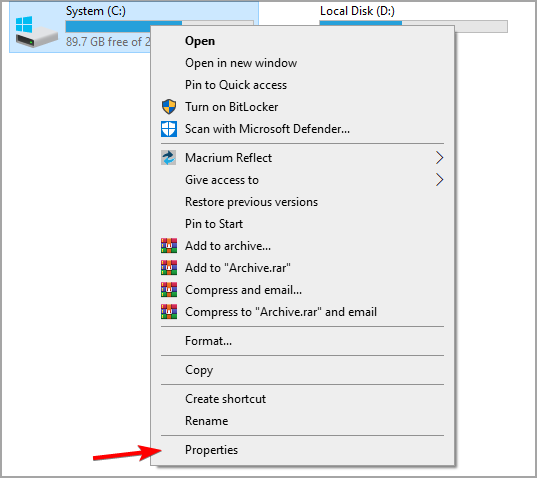
- Pēc tam dodieties uz Rīki cilnē un sadaļā Kļūdu pārbaude noklikšķiniet uz Pārbaudiet.
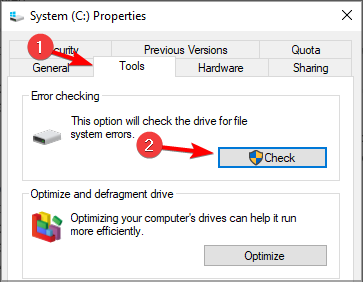
- Pagaidiet, līdz process ir pabeigts, un restartējiet ierīci.
Izmantojot šo pēdējo ieteikumu, mēs secināsim, kā jūs varat atrisināt Adobe Lightroom failu, kas, šķiet, netiek atbalstīts vai bojāts.
Ja vēlaties izvairīties no šādiem jautājumiem un atrast vairāk iespēju izvēlēties, kad organizējat kameras fotoattēlus datorā, skatiet labākā fotoattēlu piesiešanas programmatūra tūlīt pat.
Kurš no piedāvātajiem risinājumiem jums derēja vislabāk? Lūdzu, dalieties ar mums komentāru sadaļā zemāk, ja jums ir papildu ieteikumi vai ieteikumi.
 Vai jums joprojām ir problēmas?Labojiet tos ar šo rīku:
Vai jums joprojām ir problēmas?Labojiet tos ar šo rīku:
- Lejupielādējiet šo datora labošanas rīku novērtēts kā lielisks vietnē TrustPilot.com (lejupielāde sākas šajā lapā).
- Klikšķis Sāciet skenēšanu lai atrastu Windows problēmas, kas varētu izraisīt problēmas ar datoru.
- Klikšķis Labot visu lai novērstu problēmas ar patentēto tehnoloģiju (Ekskluzīva atlaide mūsu lasītājiem).
Restoro ir lejupielādējis 0 lasītāji šomēnes.


